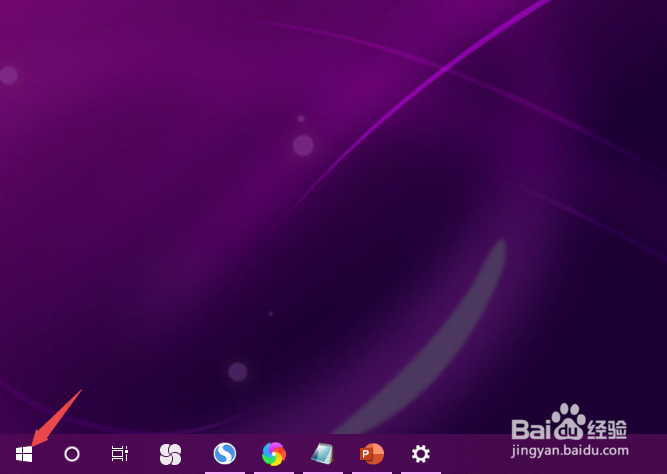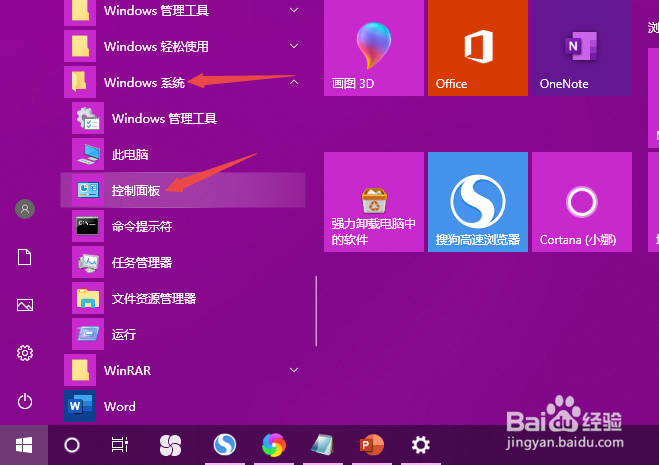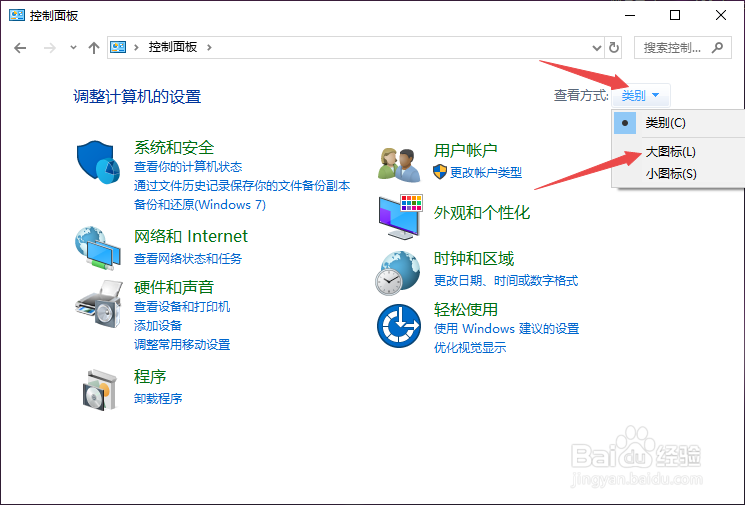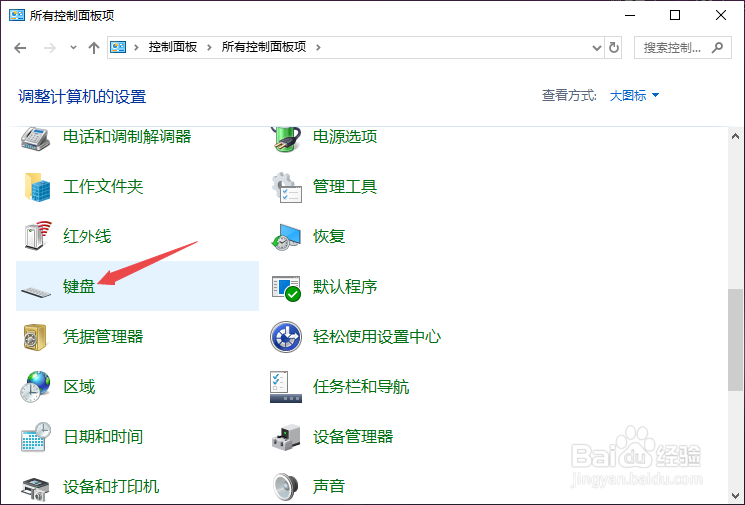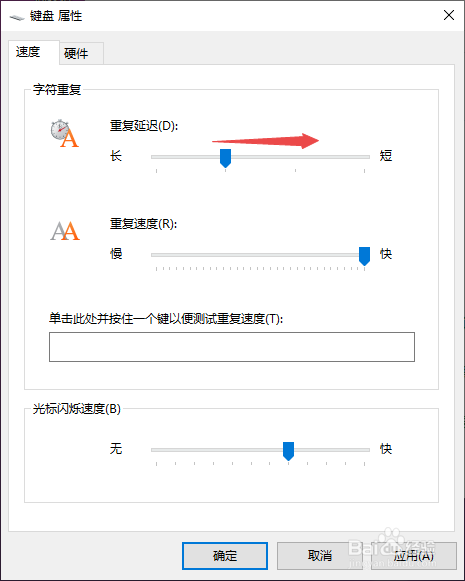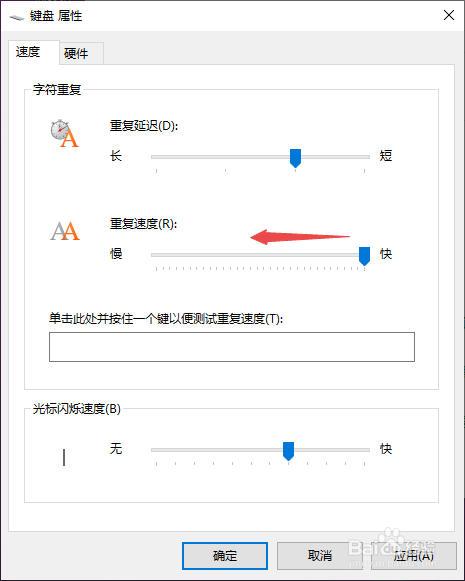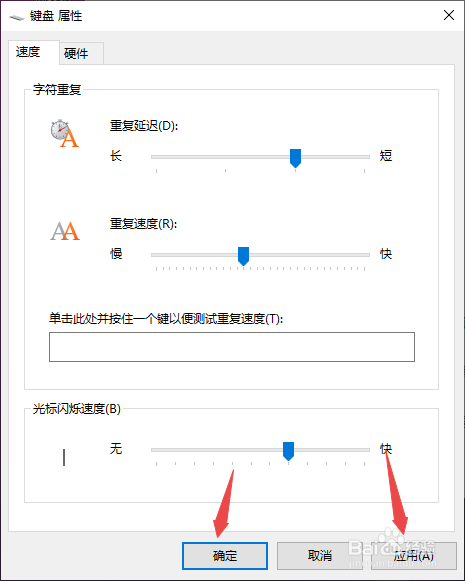Win10键盘打字老是出现重复输入怎么办
1、先打开电脑,然后点击开始;
2、之后点击windows系统,然后点击控制面板;
3、之后点击类别,点击大图标;
4、然后点击键盘;
5、之后将重复延迟适当朝着右边滑动;
6、然后将重复速度适当朝左边滑动;
7、最后,点击确定即可。这样便不会出现打字老是出现重复输入了。
8、总结:1、点击开始。2、点击windows系统,点击控制面板。3、点击类别,点击大图标。4、点击键盘。5、将重复延迟适当朝着右边滑动。6、将重复速度适当朝左边滑动。7、点击确定即可。
声明:本网站引用、摘录或转载内容仅供网站访问者交流或参考,不代表本站立场,如存在版权或非法内容,请联系站长删除,联系邮箱:site.kefu@qq.com。
阅读量:90
阅读量:88
阅读量:72
阅读量:76
阅读量:42